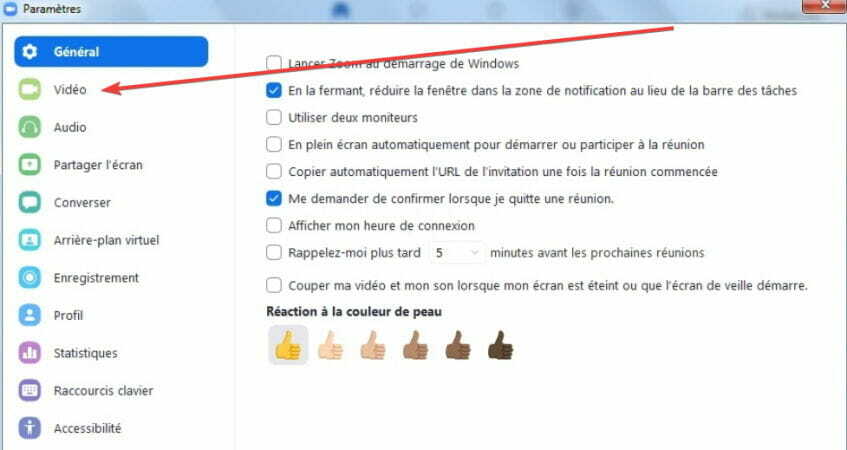Spuštění jednoho z integrovaných nástrojů pro odstraňování problémů by to mělo vyřešit
- Pokud máte co do činění s chybou Fatal Error Coordinator Returned-1, může to být způsobeno problémy s aplikací Zoom.
- Tento problém můžete rychle vyřešit spuštěním nástroje pro odstraňování problémů s aplikacemi Windows Store.
- Tento problém může také vyřešit odinstalace a přeinstalace Zoomu z oficiálního webu.

XINSTALUJTE KLIKNUTÍM NA STAŽENÍ SOUBORU
- Stáhněte si Fortect a nainstalujte jej na vašem PC.
- Spusťte proces skenování nástroje hledat poškozené soubory, které jsou zdrojem vašeho problému.
- Klikněte pravým tlačítkem na Spusťte opravu takže nástroj mohl spustit opravný algoritmus.
- Fortect byl stažen uživatelem 0 čtenáři tento měsíc.
Chyba Fatal Error Coordinator Returned-1 nastane, když dojde k problému s aplikací v počítači. Většina uživatelů, zejména, začala pociťovat tento problém po instalaci Zoom.
Co dělá chybu znepokojivější, je to, že může vést k vážnějším problémům, pokud je ponechána bez dozoru. Naštěstí existují vyzkoušené a osvědčené způsoby, jak to opravit, a my vám v tomto návodu ukážeme, jak na to.
Proč se mi vrací koordinátor fatálních chyb-1?
Existují různé faktory, které to mohou způsobit fatální chyba ve Windows. Níže jsou uvedeny některé z nich:
- Problémy s aplikací Zoom – Někteří uživatelé hlásili, že se jim po instalaci aplikace Zoom zobrazila zpráva koordinátora Fatal Error Returned-1. To může být způsobeno chybami během instalace nebo jinými chybami programu.
- Obecná záležitost – Někdy může být tento problém obecným problémem kvůli nepříjemné chybě ve vašem systému. Musíš provést obnovu systému zvrátit změny provedené v počítači, které způsobují problém.
Nyní, když víme, odkud pochází koordinátor Fatal Error Returned-1, opravme jej pomocí níže uvedených řešení.
Jak mohu opravit chybu Coordinator Fatal Error Returned -1?
1. Spusťte Poradce při potížích s aplikacemi Windows Store
- zmáčkni Okna klíč + já a vyberte Odstraňte problémy možnost v pravém podokně.

- Klikněte na Další nástroje pro odstraňování problémů volba.

- Nakonec klikněte na Běh tlačítko předtím Aplikace Windows Store, počkejte na dokončení skenování a použijte doporučené opravy.

V některých případech nemusí být chybová zpráva Fatal Error Coordinator Returned-1 způsobena problémy s aplikací Zoom. Místo toho to mohou být jen obecné chyby korupce s vašimi aplikacemi UWP.
V tomto případě je třeba spustit nástroj pro odstraňování problémů s aplikacemi Windows Store, abyste problémy vyřešili.
- Plánovač úloh systému Windows se nepodařilo spustit akci
- Jak opravím Paramount Error Code 3005 pomocí Ease?
2. Zakažte launch.bat ve Správci úloh
- zmáčkni Okna klíč + X a vyberte si Správce úloh volba.

- Klikněte na Spuštění záložka nahoře.
- Nyní klikněte pravým tlačítkem na Launch.bat soubor v aplikaci.
- Nakonec vyberte Zakázat možnost z kontextové nabídky.

Pokud se při restartu zobrazuje dialogové okno s chybou Coordinator Fatal Error Returned-1, může to být způsobeno souborem launch.bat, což je spouštěcí soubor aplikace Zoom.
Řešením je zakázat jej v seznamu spouštěných aplikací ve Správci úloh.
3. Znovu nainstalujte Zoom
- zmáčkni Okna klíč + R, typ kontrolní panela klikněte na OK knoflík.

- Klikněte Odinstalujte program pod Programy volba.

- Nyní klikněte pravým tlačítkem na Zvětšení aplikace.
- Vybrat Odinstalovat a počkejte na dokončení procesu.

- Nakonec navštivte oficiální webovou stránku stáhněte a nainstalujte aplikaci Zoom.
Tip odborníka:
SPONZOROVÁNO
Některé problémy s PC je těžké řešit, zejména pokud jde o chybějící nebo poškozené systémové soubory a úložiště vašeho Windows.
Ujistěte se, že používáte vyhrazený nástroj, jako je např Fortect, který naskenuje a nahradí vaše poškozené soubory jejich čerstvými verzemi ze svého úložiště.
Pokud deaktivace nepotřebného programu na pozadí pro Zoom ve spouštěcí aplikaci neodstraní chybu Fatal Error Coordinator Returned-1, možná budete muset aplikaci Zoom odinstalovat.
Je to proto, že vaše verze aplikace může mít problémy s některými programovými chybami. Poté můžete znovu nainstalovat aktualizovanou verzi Zoom z oficiálního webu.
4. Proveďte obnovení systému
- zmáčkni Okna klíč + R, typ rstrui.exea klikněte na OK knoflík.

- Klikněte na další tlačítko na stránce, která se objeví.

- Nyní vyberte preferovaný bod obnovení a klikněte na další knoflík.

- Nakonec klikněte na Dokončit potvrďte svůj výběr a dokončete proces podle pokynů na obrazovce.

V případě, že po vyzkoušení výše uvedených řešení nemůžete opravit tuto závažnou chybu – koordinátor se vrátil -1 chyba přiblížení, možná budete muset provést obnovení systému.
To je zvláště důležité, pokud se obáváte, že to může vést k problémům, jako je chyba modré obrazovky.
Provedení obnovení systému do pozdějšího bodu, kdy vše fungovalo dobře, vám pomůže zvrátit změny provedené v počítači, které by mohly způsobit problém.
Dosáhli jsme konce této příručky o tom, jak opravit zprávu koordinátora fatálních chyb se vrátil-1. Podle zpráv uživatelů tento problém obvykle začíná po instalaci Zoomu na jejich PC.
Může to být způsobeno tím, že si na svůj počítač nenainstalovali kompatibilní verzi aplikace. Jakmile se zobrazí chybová zpráva, aktuálně spuštěný program se okamžitě zastaví.
Naštěstí byste to měli být schopni opravit pomocí řešení v této podrobné příručce. Konečně, pokud chcete vědět, jak vyřešit podobný problém v Závažná chyba c0000022, podívejte se do našeho podrobného průvodce.
Neváhejte a dejte nám vědět řešení, které vám pomohlo tento problém vyřešit, v komentářích níže.
Stále dochází k problémům?
SPONZOROVÁNO
Pokud výše uvedené návrhy váš problém nevyřešily, váš počítač může zaznamenat závažnější potíže se systémem Windows. Doporučujeme zvolit řešení typu „vše v jednom“. Fortect efektivně řešit problémy. Po instalaci stačí kliknout na Zobrazit a opravit a poté stiskněte Spusťte opravu.